Como criar um banco de dados MySQL no cPanel
O MySQL é um sistema de gerenciamento de banco de dados( SGBD) e é considerado atualmente, como o mais utilizado ao redor do mundo em servidores de hospedagem em sites.
O fato de ser um sistema gratuito, Open Source e facilmente integrado a linguagem de programação PHP, colabora para que o MySQL seja tão popular entre a comunidade de desenvolvedores.
Toda essa fama, também serviu como motivação para que ao longo dos últimos anos, fossem desenvolvidas excelentes ferramentas gráficas para facilitar a administração, original ou remota de bancos, tabelas, colunas e registros inseridos nele. Alguns bons exemplos são o PhpMyAdmin- acessível também pelo painel de controle, MySQL Workbench, TablePlus, HeidiSQL e entre outros.
Logo em frente demonstraremos como criar o banco de dados MySQL no painel de controle e adicionar um usuário com privilégios para o gerenciamento dele.
Para iniciarmos o passo a passo, você deve:
-
Ser cliente de um plano de hospedagem de sites, revenda de hospedagem, hospedagem WordPress, servidor VPS ou dedicado;
-
Estar com os dados de acesso ao cPanel;
Acesse o Painel de Controle
1. Acesse o Painel de Controle, utilizando o endereço e senha que possui;
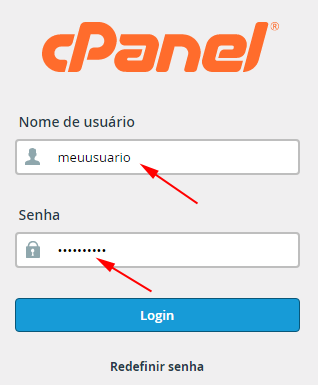
Crie o banco de dados
1. Clique na opção "Banco de dados MySQL".

2. Na tela seguinte em "Criar novo banco de dados", coloque o nome que deseja para o seu banco e clique em "Criar banco de dados".
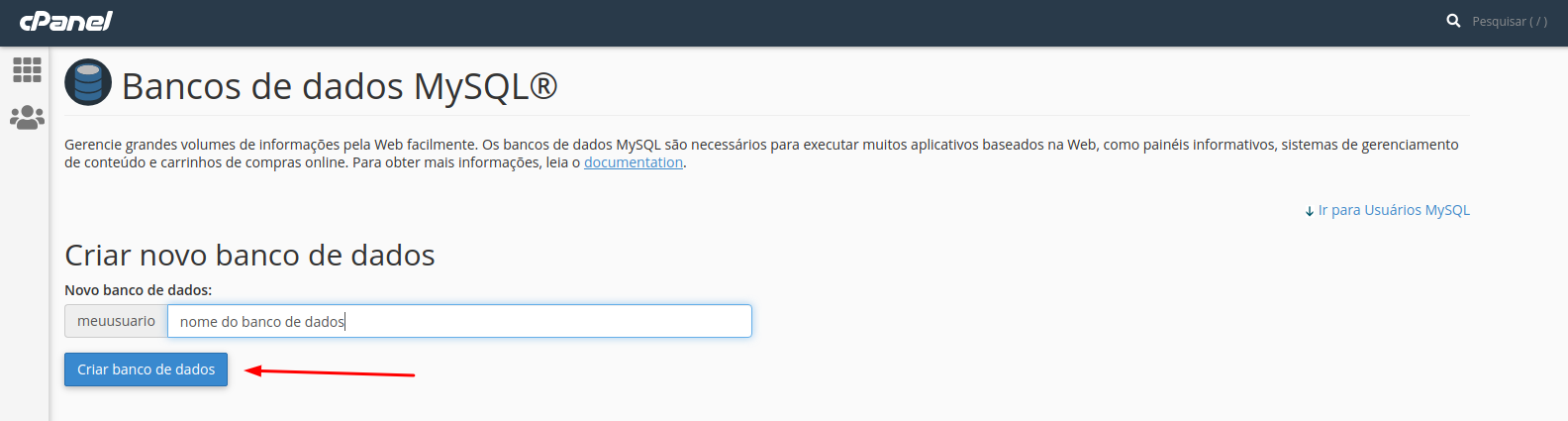
3. Agora que o banco foi criado clique em "Voltar".
Crie um usuário para o banco de dados
1. Abaixo em "Adicionar novo usuário", coloque o "Nome do usuário" que terá acesso ao banco de dados, "Senha", informe novamente a senha para confirmar e, por fim, clique em "Criar usuário".
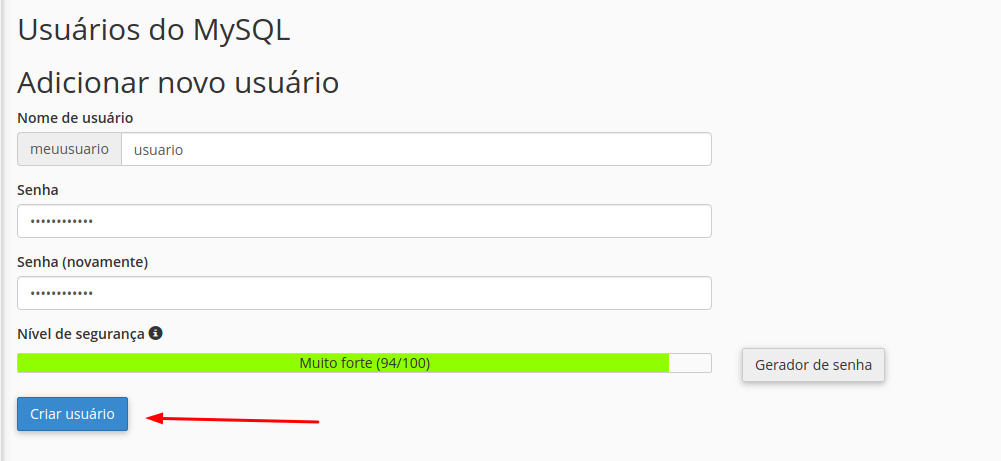
2. Ao aparecer a tela de confirmação, clique em "Voltar".
Adicione o usuário ao banco de dados
1. Agora, vamos adicionar o usuário para que ele tenha acesso ao banco de dados que acabamos de criar. No final da tela em "Adicionar usuário ao banco de dados", selecione o "Usuário", "Banco de Dados" e clique em "Adicionar".
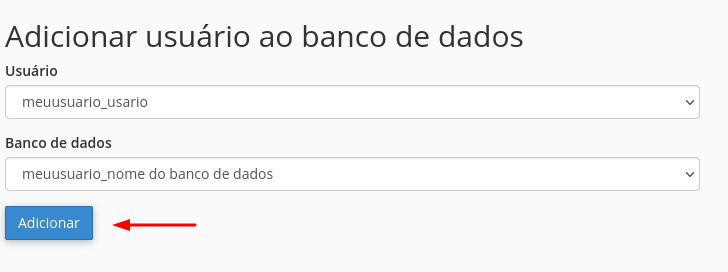
2. Na próxima tela você pode fornecer todas as permissões que o usuário poderá executar no banco de dados. Caso esteja utilizando um sistema gratuito como Joomla, Wordpress, Magento, etc., marque a opção "TODOS OS PRIVILÉGIOS" e para finalizar clique em "Fazer alterações".
Crie um usuário para o banco de dados
1. Abaixo em "Adicionar novo usuário", coloque o "Nome do usuário" que terá acesso ao banco de dados, "Senha", informe novamente a senha para confirmar e, por fim, clique em "Criar usuário".
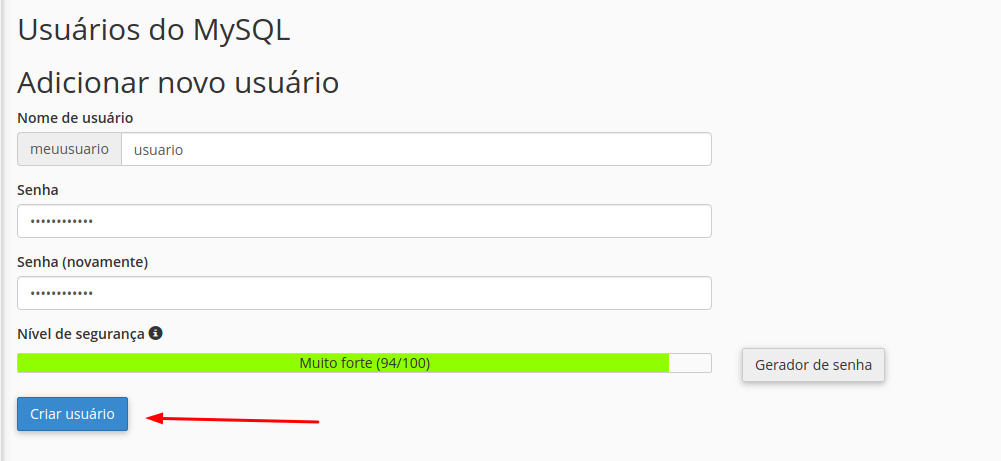
2. Ao aparecer a tela de confirmação, clique em "Voltar".
Adicione o usuário ao banco de dados
1. Agora, vamos adicionar o usuário para que ele tenha acesso ao banco de dados que acabamos de criar. No final da tela em "Adicionar usuário ao banco de dados", selecione o "Usuário", "Banco de Dados" e clique em "Adicionar".
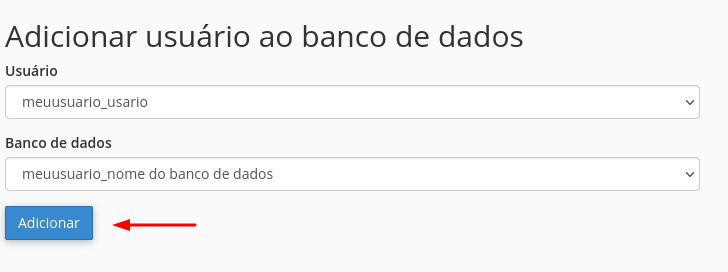
2. Na próxima tela você pode fornecer todas as permissões que o usuário poderá executar no banco de dados. Caso esteja utilizando um sistema gratuito como Joomla, Wordpress, Magento, etc., marque a opção "TODOS OS PRIVILÉGIOS" e para finalizar clique em "Fazer alterações".
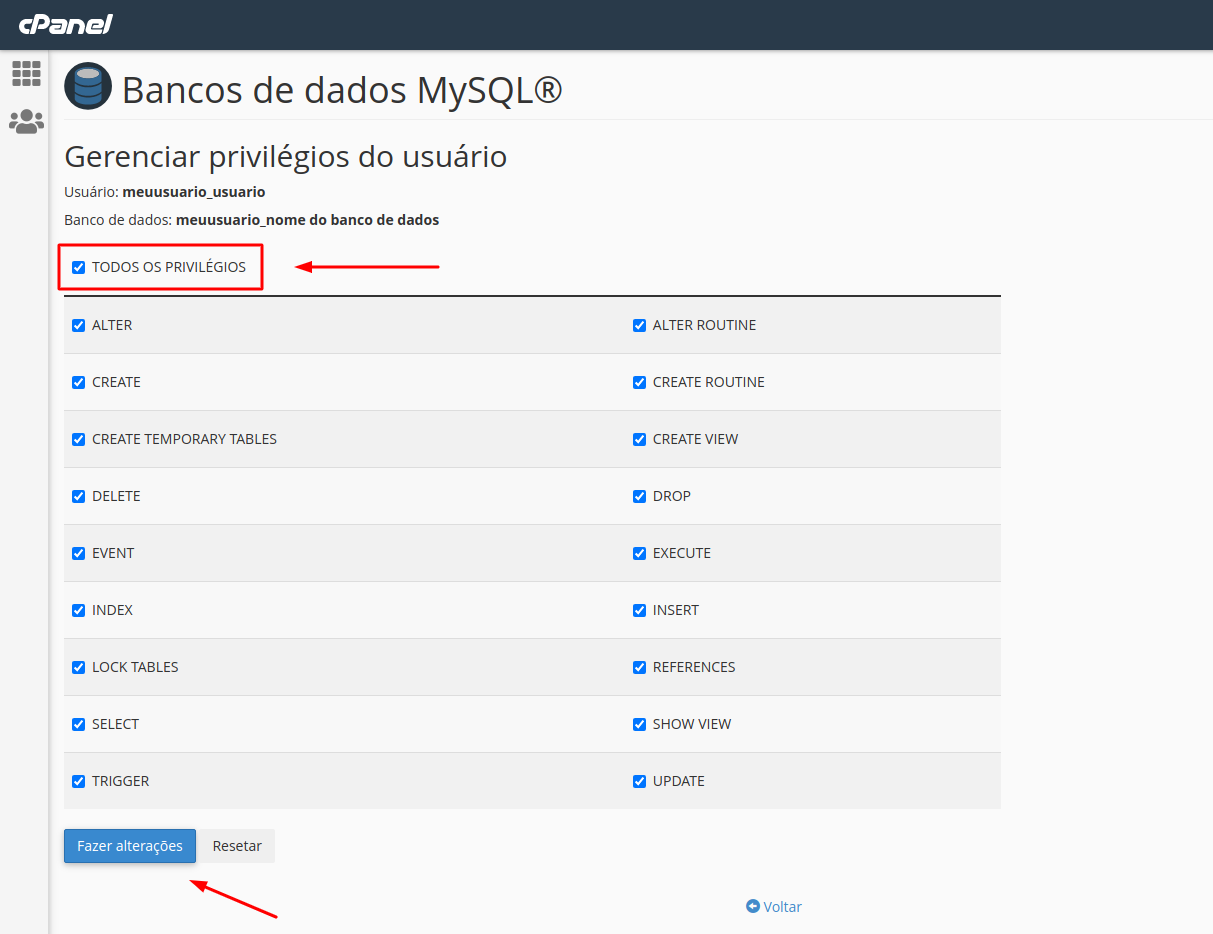
Conclusão
Como pôde observar no tutorial, a criação do banco de dados é bem simples. Seguindo corretamente os passos, você será capaz de criar o banco de dados e atribuir a ele, para o manuseio das principais instruções e funções SQL.

